SHA-1 je kryptografická hašovací funkce publikovaná v roce 1993. Od roku 2005 je bezpečnost SHA-1 zpochybňována. V listopadu 2013 Microsoft oznámil svou politiku ukončení podpory pro SHA-1, která uvádí, že Windows přestanou přijímat certifikáty SHA-1 v SSL do roku 2017. Důležitá data
Plesk
- V listopadu 2014 začne Chrome zobrazovat varování se žlutým trojúhelníkem.
- V prosinci 2014 Chrome zobrazí upozornění na certifikáty, jejichž platnost vyprší po 1. červnu 2016.
- V lednu 2015 Chrome zobrazí upozornění na certifikáty, jejichž platnost vyprší v roce 2016.
- K 1. lednu 2016 společnost Microsoft ukončí důvěru pro certifikáty pro podepisování kódu SHA-1 bez časových razítek.
- K 1. lednu 2017 ukončí společnost Microsoft a Mozilla důvěru pro všechny certifikáty SHA-1 SSL.
- Přihlaste se do ovládacího panelu.
- Vyberte doménu nebo předplatné webových stránek, které je třeba znovu zadat.
- Pokud je váš web na serveru Plesk 12, klikněte na Zobrazit více poté klikněte na Zabezpečit své stránky .
- Pokud je váš web na serveru Plesk 11, klikněte na Webové stránky a domény karta> Zabezpečte své stránky.
- Pokud je váš web na serveru Plesk 9.5, klikněte na Certifikáty SSL .
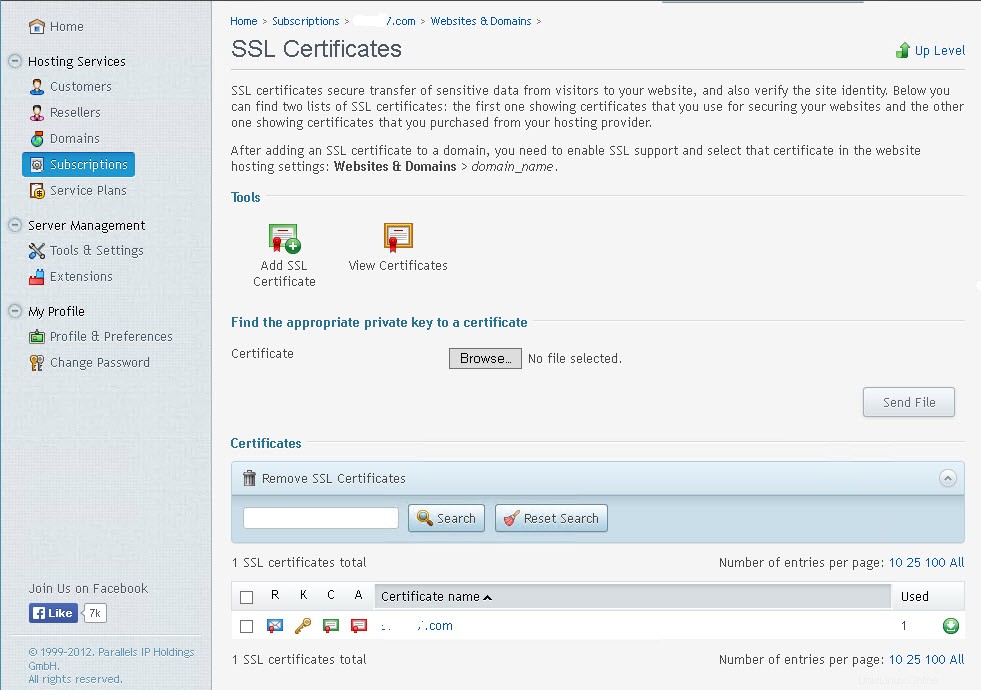
- Klikněte na Přidat certifikát SSL vytvořit nový certifikát, který bude obsahovat váš nový certifikát SHA-2 (SHA-256).
- Pojmenujte certifikát jinak než název předchozího certifikátu.
- Uveďte zemi, stát, město, název domény a e-mailovou adresu. Doporučujeme nezahrnout www do názvu domény. Většina certifikačních autorit klíčuje certifikát tak, jak byl napsán, a pomocí www jako laskavosti.
- Klikněte na tlačítko Požádat .
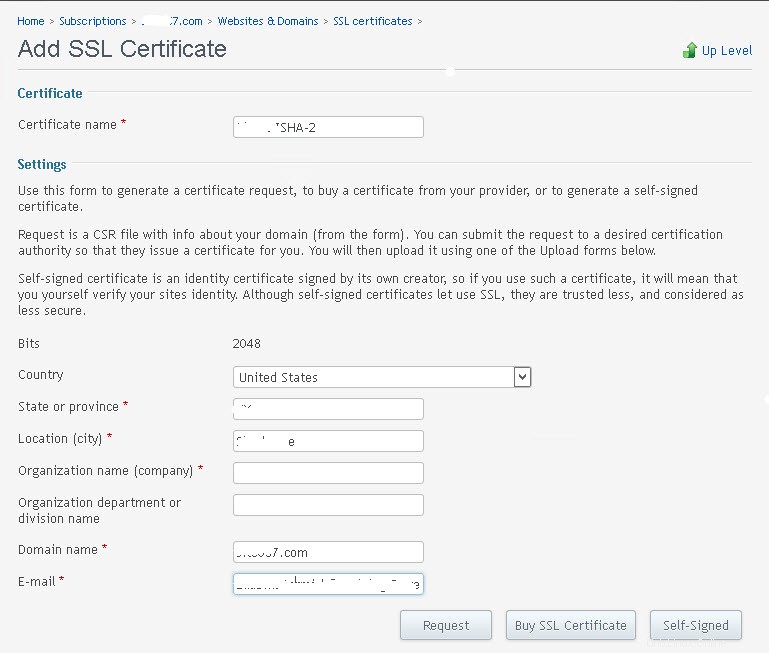
- Budou uvedeny oba certifikáty.
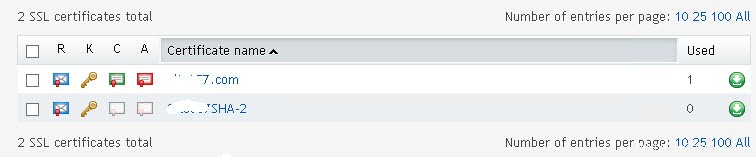
- Klikněte na název nově vytvořeného certifikátu.
- Přejděte dolů do sekce CSR.
- Zkopírujte celou CSR včetně -----ZAČÁTEK ŽÁDOSTI O CERTIFIKÁT----- až po -----KONEC ŽÁDOSTI O CERTIFIKÁT----- včetně pomlček do schránky.
- Přejděte na web certifikační autority, přihlaste se a požádejte o nový certifikát pro svou doménu. Vložte CSR a vyžádejte si certifikát. Certifikační autority nyní klíčují certifikáty ve formátech SHA-2 nebo vyšších.
- Jakmile obdržíte potvrzení, že je váš certifikát připraven, stáhněte si jej do místního počítače.
- Přihlaste se do ovládacího panelu svých webových stránek a přejděte na Certifikáty SSL nebo Zabezpečte své webové stránky a klikněte na ni.
- Klikněte na certifikát SSL, který jste vytvořili dříve.
- Vyberte jednu ze dvou metod instalace níže.
- V části Nahrát soubory certifikátu klikněte na Vybrat soubor vedle položky Certifikát a vyberte soubor .crt soubor v balíčku, který vám byl zaslán.
- V části Nahrát soubory certifikátu klikněte na Vybrat soubor vedle položky Certifikát CA a vyberte .ca soubor, který vám byl zaslán. Pokud jste nedostali soubor ca, můžete tento krok ignorovat.
- Klikněte na Odeslat soubor .
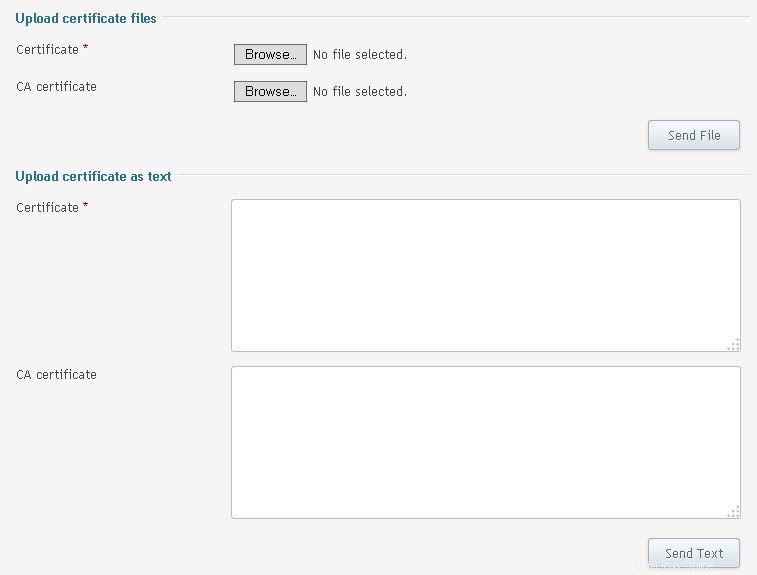
- Otevřete protokol SSL v textovém editoru, jako je Poznámkový blok
- Pokud je to možné, zkopírujte část textu pro CA část
- V případě potřeby v části Odeslat certifikát jako text v CA pole vložte text, který jste zkopírovali do schránky.
- Znovu otevřete protokol SSL v textovém editoru, jako je Poznámkový blok
- Zkopírujte část textu pro Certifikát
- V části Nahrát certifikát jako text v Certifikátu pole vložte text, který jste zkopírovali do schránky.
- Klikněte na Odeslat text .
- Přejděte na kartu Webové stránky a domény
- Rozbalte (Zobrazit) pokročilé operace
- Vyberte možnost Skriptování a zabezpečení webových stránek
- Zrušte zaškrtnutí políčka Povolit podporu SSL
- Vyberte OK
- Vraťte se do části Skriptování a zabezpečení webových stránek a zaškrtněte políčko Povolit podporu SSL
- Z rozevíracího seznamu vyberte příslušný certifikát
- Vyberte OK